SISSEJUHATUS
BitLocker Drive ettevalmistamise tööriist on saadaval. Selle tööriista abil saab arvuti ettevalmistamine BitLocker Drive Encryption.Selles artiklis kirjeldatakse, kuidas hankida selle tööriista. Selles artiklis on ka tööriista töö ülevaade. See ülevaade sisaldab süsteeminõuded ja käsurea parameetrid. Selles artiklis kirjeldatakse lõpuks kõige levinumad probleemid, mis võivad ilmneda, kui kasutate tööriista.
Lisateabe saamiseks
BitLocker Drive ettevalmistamise tööriista hankimine
Windows Vista Ultimate ja Windows Vista Ultimate hoolduspakett 1
Kui kasutate operatsioonisüsteemi Windows Vista Ultimate, tehke tööriista hankimiseks:
-
Klõpsake Start
-
Klõpsake nuppu Otsi värskendusi.
-
Klõpsake käsku Kuva saadaolevad lisad.
-
Märkige ruut ja DÜNAAMILISED kettad ja klõpsake nuppu Installi.
Systems(KB933246) x86-põhised Windows Server 2008 ja Windows Vista Enterprise
Kui kasutate Windows Vista Enterprise või Windows Server 2008 x86-põhistele süsteemidele, külastage tööriista hankimiseks järgmist Microsofti veebisaiti:
http://www.microsoft.com/downloads/details.aspx?FamilyId=b9b5378e-0851-44e3-ba33-a7df1c75c2f3
Windows Vista Enterprise ja Windows Server 2008 x64-põhistele süsteemidele (KB933246)
Kui kasutate Windows Vista Enterprise või Windows Server 2008 x64-põhistele süsteemidele, külastage tööriista hankimiseks järgmist Microsofti veebisaiti:
http://www.microsoft.com/downloads/details.aspx?FamilyId=876543bf-2336-4324-9f67-3f351b136ded
Selle tööriista installimisel lisab tööriista üksus menüüst Start. BitLocker Drive ettevalmistamise tööriista käivitamiseks kasutage üht järgmistest meetoditest.
-
Klõpsake nuppu Start, käsku Kõik programmid, tarvikud, Süsteemiriistad, klõpsake BitLockerija seejärel topeltklõpsakeBitLockeri draivikrüptimise ettevalmistamise tööriist.
-
Klõpsake nuppu Start, tüüpBitLockeri Käivita otsing tekst ja seejärel klõpsake BitLocker Drive ettevalmistustööriista ningProgrammide loendis.
Pärast seda, kui tööriist on töö lõpetanud, ettevalmistamine draivi, peate arvuti taaskäivitama. Seejärel saate Security üksuse juhtpaneeli BitLockeri lubamiseks.
Kuidas valmistuda kõvaketas BitLockeri draivikrüptimine
Draivide krüptimine ja boot kontrollimine, BitLocker nõuab vähemalt kaks partitsiooni. Need kaks partitsiooni moodustavad split-load konfiguratsiooni. Split-load konfiguratsiooni eraldab peamised operatsioonisüsteemi sektsiooni, mille arvuti käivitub aktiivne süsteemisektsiooni.BitLocker Drive ettevalmistustööriista automatiseerib teha arvuti BitLockeri jaoks valmis järgmised protsessid:
-
Teise draivi, mis nõuab BitLocker loomine
-
Migreerimine buutfailid uus draiv
-
Aktiivse draivi maht tegemine
Kui tööriist on töö lõpetanud, peate muuta süsteemidraivi vastloodud draivi arvuti taaskäivitama. Pärast arvuti taaskäivitamist on BitLockeri jaoks draivi õigesti konfigureeritud. Tuleb käivitada enne BitLockeri sisselülitamist usaldusväärse platvormi moodul (TPM).
Süsteeminõuded
Uue sektsiooni loomiseks või olemasoleva partitsiooni Jaotamata ruumi ühendamiseks sihtsüsteemi peab vastama järgmistele nõuetele:
-
Peab olema installitud ehtne versioon Windows Vista Ultimate, Windows Vista Enterprise, Windows Vista Ultimate Service Pack 1, Windows Vista Enterprise Service Pack 1 või Windows Server 2008.
-
Aktiivne sektsioon peab sisaldama boot configuration andmed ja boot faile.
-
Target sektsiooni peab vastama järgmistele nõuetele:
-
Sektsiooni peab olema lihtne kettal, millel on lähtestatud tavaline säilitamiseks.
-
Sektsiooni tuleb põhipartitsioon. Laiendatud draivide ja loogilisi kettaid ei toetata.
-
Sektsiooni peab olema vormindatud NTFS-failisüsteemi abil.
-
Partitsiooni ei tuleb tihendada.
-
Klastri partitsiooni maht peab olema vähemalt 4 KB või võrdne 4 KB.
-
Partitsiooni ei kasuta tarkvara, mis hõlmavad tarkvara peegeldamist või tarkvara RAID. Lisateabe saamiseks klõpsake Microsofti teabebaasi artikli kuvamiseks järgmist artiklinumbrit:
314343 Baasmälu ja dünaamilise mälu võrdlus Windows XP-sMärkus. See tööriist töötab korralikult riistvara RAID konfiguratsiooni.
-
Tükelda töötamiseks vähemalt 10 protsenti aktiivse partitsiooni peab jääma vaba pärast partitsiooni maht väheneb 1,5 gigabaiti (GB).
-
Ühenda tööks selle partitsiooni kogumaht peab olema vähemalt 1,5 GB. Lisaks sektsiooni peab olema vähemalt 800 MB vaba kettaruumi.
-
-
Enne, kui BitLocker Drive ettevalmistamise tööriista käivitamist Windows Server 2008-ga arvutis peate esmalt installima BitLockeri draivikrüptimine valikulise komponendi. Selleks toimige järgmiselt.
-
Klõpsake nuppu Start, käsku Juhtpaneelja seejärel topeltklõpsake programmid ja funktsioonid.
-
Programmid ja funktsioonid, allÜlesanded, Lülita Windowsifunktsioonid sisse või välja. Kui kuvatakse dialoogiboks User Account Control , klõpsake nuppuJätkata. Või sisestage administraatori õigused.
-
Klõpsake väljal Funktsioonid kokkuvõteAddFeatures, ja seejärel valige BitLockeri draivikrüptimine.
-
Klõpsake nuppu edasi, klõpsake nuppuInstallida, klõpsake nuppu Suleja seejärel klõpsakeYes arvuti taaskäivitamiseks.
-
Järgmine tabel näitab target süsteemi miinimumnõuetele.
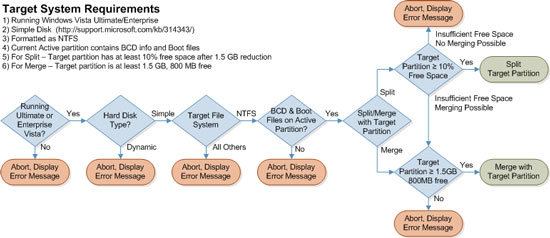
Tegevuse ülevaade
Target süsteemi konfiguratsioone
BitLocker Drive ettevalmistustööriista toetab Windows Vista Ultimate, Windows Vista Enterprise, Windows Vista Ultimate Service Pack 1, Windows Vista Enterprise Service Pack 1 ja Windows Server 2008. See tööriist loob edukalt split-load konfiguratsiooni kui aktiivse oleku, süsteemi oleku ja algkäivituse olekus on kõik määratud sama lihtdraivi.
Vaikimisi töö protseduur
BitLocker Drive ettevalmistamise tööriista käivitamisel proovib split-load konfiguratsiooni loomiseks, kasutades järgmist meetodit eelistusjärjekorras:
-
Tippige 0x7 (WinRE) Windows Recovery partitsiooni Jaotamata ruumi liitmine
-
Luua uue partitsiooni Jaotamata ruumi
-
Tükelda olemasoleva sektsiooniMärkus. Kui tööriist proovib jagada praegune aktiivne sektsioon. Kui see toiming nurjub, jaotab tööriist suurima saadaval sektsiooni.
-
Ühenda väikseim sobiva partitsiooni Jaotamata ruumi
Eelistatud järjekorras toimingud
Järgmine tabel näitab toiminguid, mille alusel BitLocker Drive ettevalmistustööriista eelistatud järjekorras.
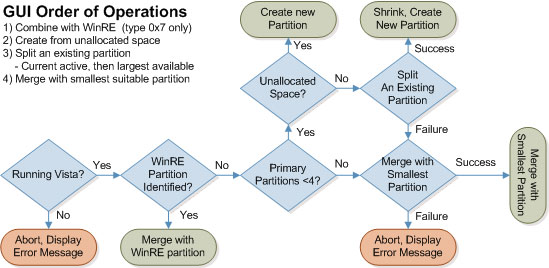
Käsurea parameetrid
BitLocker Drive ettevalmistamise tööriist kasutab käsurea parameetrite lihtsate. Need parameetrid oleksid ettevõtte integreerimine Rakendusriistad paindlikumad. Ettevõtte juurutamine tööriistade hulka kuuluvad Microsoft Systems Management serveri (SMS) ja Microsoft Business Desktop Deployment (BDD). Parameetrid sisestada ka kohandatud juurutusvõimalusi. Järgnevas tabelis loetletakse parameetrid. Need parameetrid pole tõstutundlikud.
|
Parameeter |
Kirjeldus |
Märkused |
|---|---|---|
|
[-?] [/?] |
Abi - kirjeldatakse lühidalt tööriista eesmärk ja parameetrid |
|
|
[-driveinfo] |
Kuvab draivi täht, suuruse, maksimaalne vaba ruumi ja partitsiooni omadused |
Ainult kehtiv partitsioonide loend. Omadused on tuntud ainult WinRE opsüsteemi ja jaotamata partitsiooni. |
|
[-target {jaotamata | draiv: {Kahanda | kooste}}] |
Näitab, et target sektsiooni jaoks soovitud toiming: luua uue partitsiooni Jaotamata ketta-alale, jagada target sektsiooni luua uue partitsiooni või liita target partitsiooni Jaotamata ruumi |
Ei saa ühendada jaotamata paigutuvad operatsioonisüsteemi sektsiooni. Jaotamata ruumi ei ole nelja põhi- või sektsioon on juba olemas. |
|
[-newdriveletter] | draivitäht:] |
Näitab äsjaloodud partitsiooni draivitäht |
A, B ja C ei kuulu. Kui ei ole kirjas on märgitud, rakendatakse esimese vaba draivitähega S tagasi. |
|
[-mahu | SizeInMegabytes] |
Näitab maht megabaitides uue sektsiooni jaoks |
Minimaalne suurus on 1500 MB. Vähemalt 10 protsenti target sektsiooni tuleb tasuta pärast uue partitsiooni loomist. |
|
[-vaikne] |
Tõkestab kinnituse teksti kasutaja sekkumiseta vältimiseks |
|
|
[-taaskäivitage] |
Süsteem taaskäivitub, kohe pärast seda, kui kõik toimingud on lõpule viidud |
Taaskäivitub kohe, olenemata avatud failid või teiste kasutajate sisse loginud. |
Näide 1. stsenaarium
Sihtsüsteemi on ühe partitsiooniga. Arvuti ettevalmistamine BitLockeri soovite tükeldada operatsioonisüsteemi sektsiooni. Soovite olema täidetud järgmised tingimused:
-
Uue partitsiooni maht on 1500 MB.
-
Uue sektsiooni kasutab X draivitäht.
-
Töötamise ajal kuvatakse kinnituse dialoogiboks.
-
Süsteem taaskäivitub, kui toiming on lõpule viidud.
Nende sätete kasutamiseks käivitage järgmine käsk käsureale:
BdeHdCfg.exe-target c: kahandada - newdriveletter x-suurus 1500-vaikne - taaskäivitada
Näide 2. stsenaarium
Target süsteemil on rohkem kui üks partitsioon. Arvuti ettevalmistamine BitLockeri soovite ühendada olemasoleva partitsiooni Jaotamata ruumi. Soovite olema täidetud järgmised tingimused:
-
Töötamise ajal kuvatakse kinnituse dialoogiboks.
-
Süsteem taaskäivitub, kui toiming on lõpule viidud.
Nende sätete kasutamiseks käivitage järgmine käsk käsureale:
BdeHdCfg.exe-target d: liitmine - vaikne - taaskäivitada
Üldine probleem
BitLocker Drive ettevalmistustööriista kasutamisel võidakse kuvada järgmine tõrketeade:
[E_BDECFG_NO_CANDIDATES]BitLocker Drive ettevalmistustööriista ei leidnud target süsteemidraivil. Peate käsitsi ettevalmistamine BitLockeri seadmele.
See tõrge võib ilmneda üks järgmistest tingimustest.
1. stsenaarium: Teil pole piisavalt vaba kettaruumi
Vähemalt 10% aktiivse partitsiooni peab jääma vaba pärast partitsiooni maht väheneb 1,5 gigabaiti (GB). Selle tõrke kõrvaldamiseks failide teisaldamine teise partitsiooni või kustutada faile.
2. stsenaarium: Partitsioon sisaldab faile, mida ei saa teisaldada
BitLocker Drive ettevalmistustööriista võib kõvaketta ettevalmistamiseks BitLockeri partitsiooni suurust muuta. Aeg-ajalt mõned Teisaldamatud failid võivad takistada tööriista defragmentimise ja suuruse muutmine partitsiooni. Need failid võivad sisaldada mõnda järgmistest üksustest:See probleem võib ilmneda ka siis, kui hiljuti installitud operatsioonisüsteem.Selle tõrke lahendamiseks kasutage ühte järgmistest meetoditest:
-
Keelake ajutiselt talveune suvand ja kõvaketta saalefaili. Seejärel kasutage Windowsi eelinstallikeskkond Hiberfil.sys faili ja Pagefile.sys faili kustutamiseks. Taaskäivitage arvuti Windows Vista. Seejärel käivitage BitLocker Drive ettevalmistamise tööriist.
-
Installige Windows Vista.
Kui BitLocker Drive ettevalmistamise tööriista käitamine Windows Server 2008 põhises serveris kuvatakse üks tõrketeated
Windows Server 2008 põhises serveris BitLocker Drive ettevalmistustööriista kasutamisel võidakse kuvada üks järgmistest tõrketeadetest:
BitLocker Drive ettevalmistamise tööriista ei saa kasutada selle Windowsi versiooniga. Täiendamine Windows.
BitLocker Drive ettevalmistamise tööriista käitamisel ilmnes ootamatu tõrge. Peate käsitsi ettevalmistamine BitLockeri seadmele.
Märkus. Kui installite BitLockeri draivi ettevalmistamise tööriista MSU pakett, kuvatakse ainult esimese tõrketeade selle teema. Siiski on võimalik binary faile kopeerida BitLocker Drive ettevalmistustööriista mõni varasem versioon. Seejärel kuvatakse teine tõrketeade.Selle probleemi lahendamiseks installige BitLockeri draivikrüptimine valikulise komponendi. Selleks tehke jaotises "Süsteeminõuded" mainitud.
Lubage BitLocker Drive Encryption IBM sülearvutisse katsel kuvatakse tõrketeade
Kui proovite lubada BitLockeri draivikrüptimine IBM portable arvutis, milles töötab Windows Vista, võidakse kuvada järgmine tõrketeade:
BitLockeri draivikrüptimine saaks draivi krüptida pole piisavalt kettaruumi. Kasutage ketta parandamiseks ketas ja proovige uuesti.
Selle probleemi lahendamiseks toimige järgmiselt.NB! See sektsioon, meetod või toiming sisaldab etappe, mille käigus õpetatakse registrit muutma. Registri vale muutmine võib aga põhjustada tõsiseid probleeme. Vastasel juhul järgige neid samme hoolikalt. Lisakaitseks varundage register enne selle muutmist. Seejärel saate probleemi ilmnemisel registri taastada. Registri varundamise ja taastamise kohta lisateabe saamiseks klõpsake Microsofti teabebaasis artikli kuvamiseks järgmist artiklinumbrit:
322756 kuidas varundada ja taastada Windowsi registritSoovite, et lahendaksime probleemi teie eest, minge jaotisse "Lahendage minu eest". Kui eelistate probleemi ise lahendada, minge jaotisse "Las ma lahendan ise".
Lahendage minu eest
Selle probleemi automaatseks lahendamiseks klõpsake seda Fix it nuppu või linki. Seejärel klõpsake Käivita dialoogiboksis Faili allalaadiminekestab ja järgige viisardis seda parandada .
Märkused
-
See viisard võib olla üksnes ingliskeelne. Siiski toimib automaatne lahendus ka Windowsi teiste keelte versioonide jaoks.
-
Kui te ei ole arvutis, kus probleem esineb, salvestage see lahendus mäluseadmele või CD-le ja seejärel käivitage see probleemses arvutis, kus probleem.
Seejärel jätkake selle "kas see lahendas probleemi?" jagu.
Las ma lahendan ise
-
Klõpsake Start
-
Leidke ja klõpsake järgmist registri alamvõtit:
HKEY_LOCAL_MACHINE\SYSTEM\CurrentControlSet\Control\Session Manager\Memory Management
-
Kontrollige PagingFilesja registrikirje andmetüüp. Kui andmetüüp on REG_SZ, toimige järgmiselt.
-
Märkus registrikirje PagingFilesja Väärtuseandmed.
-
Tagasi üles järgmine registri alamvõti:
HKEY_LOCAL_MACHINE\SYSTEM\CurrentControlSet\Control\Session Manager\Memory Management
-
Paremklõpsake PagingFilesjaja seejärel klõpsake nuppu Kustuta.
-
Kui kuvatakse teade, klõpsake nuppu Jah .
-
Osutage menüüs RedigeeriUusja seejärel klõpsake Mitmest stringist koosnev väärtus.
-
Tippige PagingFilesjaja seejärel vajutage sisestusklahvi ENTER.
-
Klõpsake menüü redigeerimineMuuta.
-
Väljale Value data samm 3a märgitud Väärtuseandmed tippige ja seejärel klõpsake nuppu OK.
-
Sulgege registriredaktor.
-
-
Taaskäivitage arvuti.
Turvalisuse kaasaskantavate arvutite, kus töötab Windows Vista kohta lisateabe saamiseks külastage järgmist Lenovo veebisaiti:
http://www-307.ibm.com/pc/support/site.wss/document.do?sitestyle=lenovo&lndocid=MIGR-67210Muude tootjate toodete käesolevas artiklis käsitletavaid teiste tootjate programme toodavad ettevõtted, mis pole seotud Microsoftiga. Microsoft ei garanteeri, mingit kaudset ega jõudlusele ega töökindlusele nende toodete. Microsoft pakub tehnilise toe tootjate kontaktteave. Seda teavet võidakse ette teatamata muuta. Microsoft ei garanteeri kolmanda osapoole kontaktteabe täpsust.
Kas see lahendas probleemi?
-
Kontrollige, kas probleem on lahenenud. Kui probleem on lahenenud, olete selle jaotisega lõpetanud. Kui probleem ei ole lahenenud, võite võtta ühendust tugiteenusega.
-
Hindame teie tagasisidet. Anda tagasisidet või teatada mõnest probleemist selle lahendusega, jätke kommentaar ajaveebi "Lahendage minu eest" või saatke meile e- kirja.











